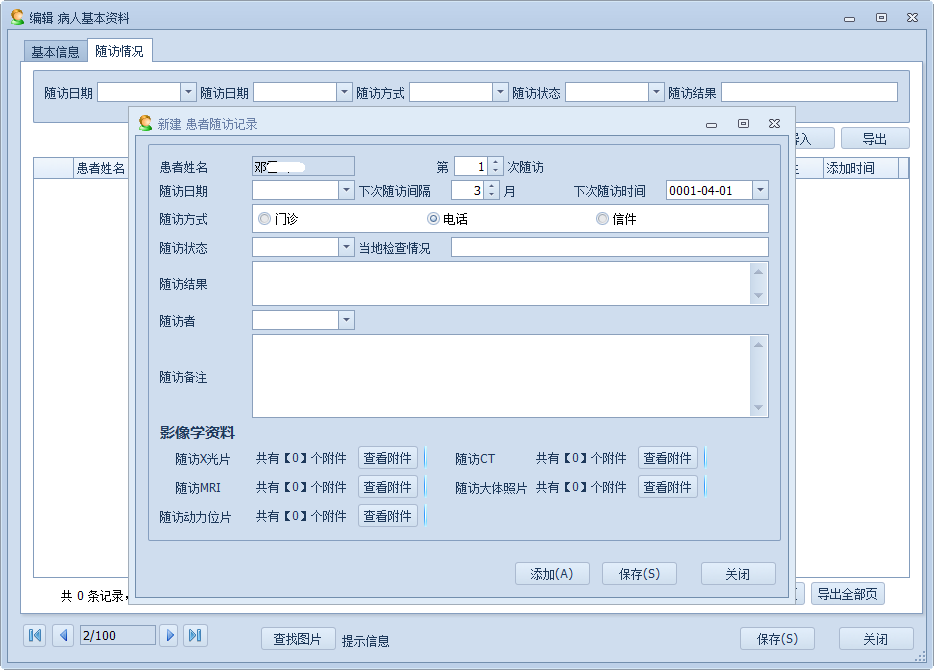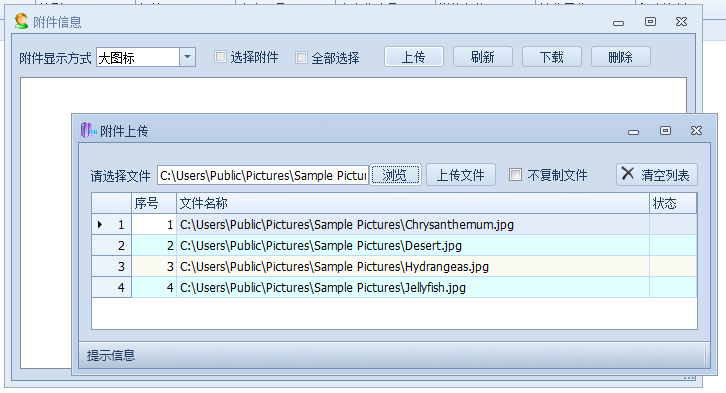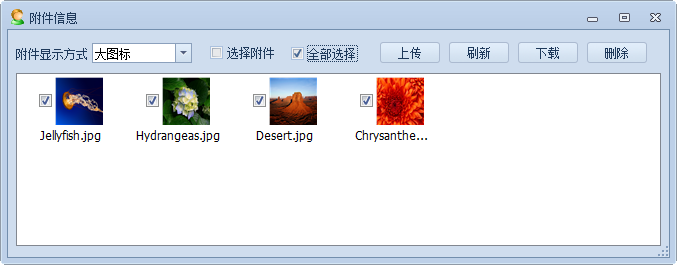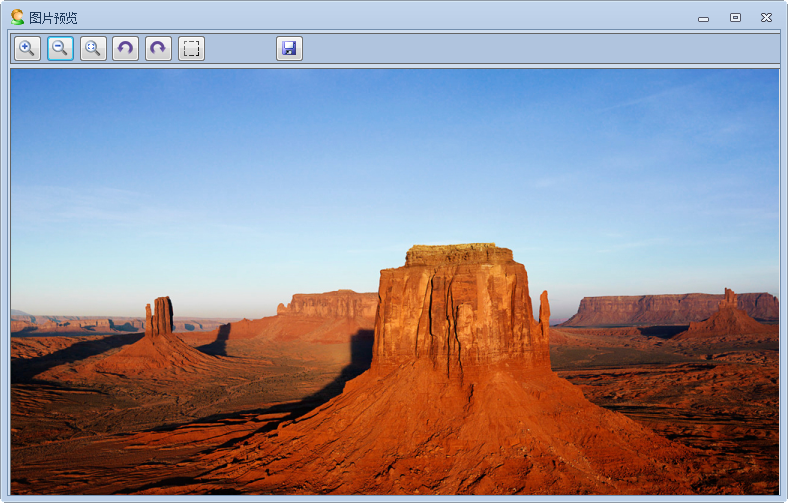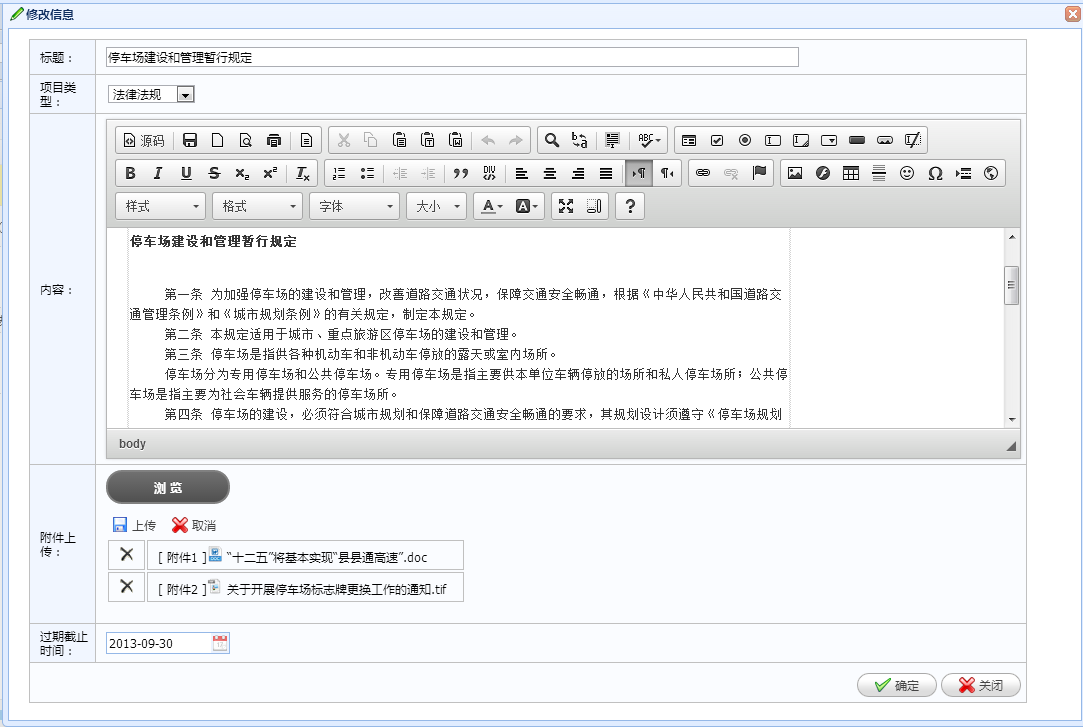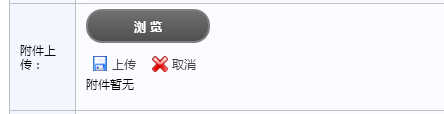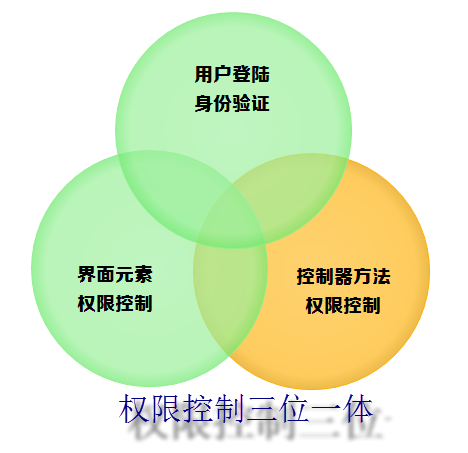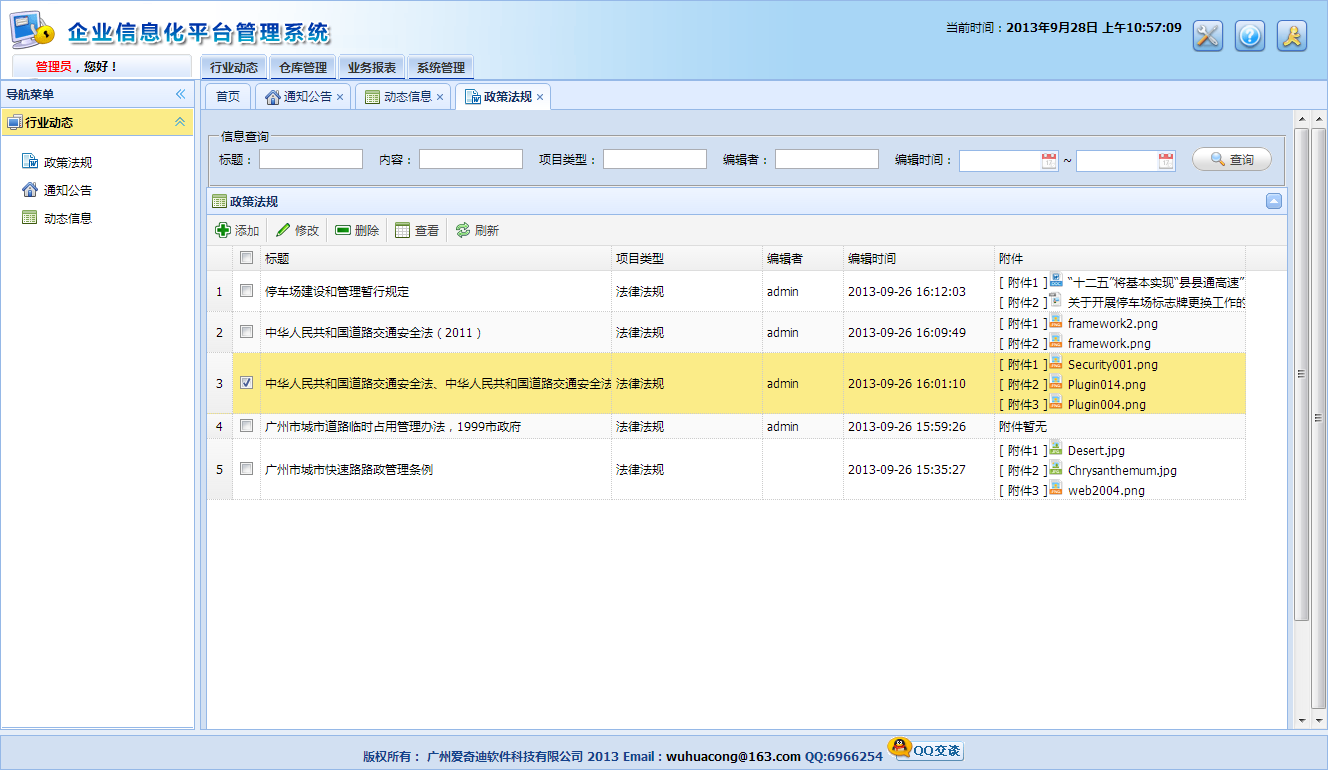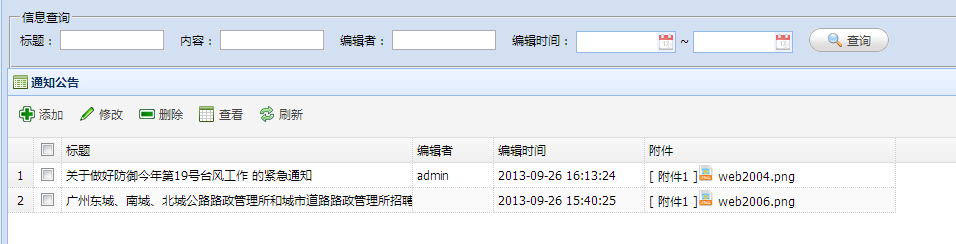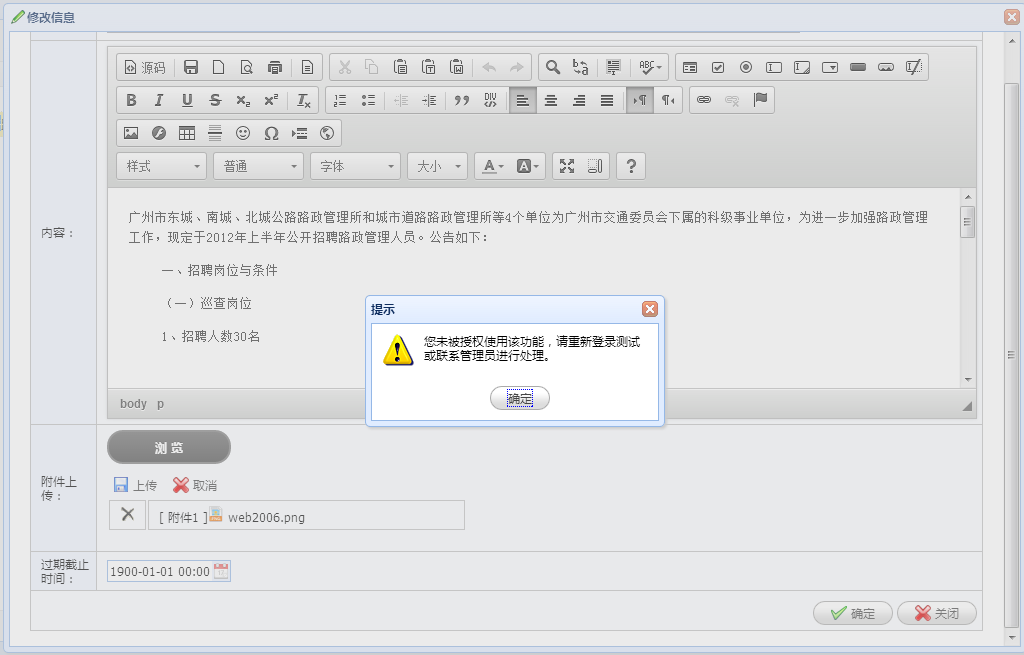我在上一篇随笔《
基于MVC4+EasyUI的Web开发框架形成之旅--框架总体界面介绍
》中大概介绍了基于MVC的Web开发框架的权限控制总体思路。其中的权限控制就是分为“用户登录身份验证”、“控制器方法权限控制”、“界面元素权限控制”三种控制方式,可以为Web开发框架本身提供了很好用户访问控制和权限控制,使得用户界面呈现菜单、Web界面的按钮和内容、Action的提交控制,均能在总体权限功能分配和控制之下。
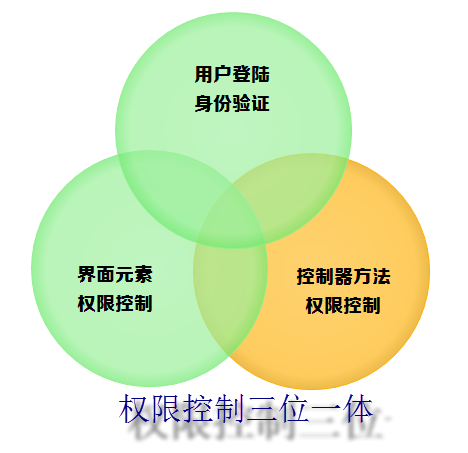
本篇文章主要细化这三个方面的介绍,重点介绍“控制器方法权限控制”、“界面元素权限控制”这两种权限控制方式。
1、用户登录控制
登录界面如下所示。

其中登录的前台页面代码如下所示,其中可以在登录界面接收验证码(如果必要的话)。
//实现用户登录
functionLoginUserInfo() {//获取单击用户登录按钮的事件
$("#btnLogin").click(function() {//首先获取到要传递到控制器的参数,并且狗造成Json。UserName,UserPassword,Code
var postData ={
UserName: $("#UserName").val(),
Password: $("#Password").val(),
Code: $("#Code").val()
};//发送异步请求实现登录 ajax
$.ajax({
url:'/Login/CheckUser',
data: postData,
cache:false,
async:true,
type:'post',
success:function(data) {if (data == "OK") {
window.location.href= "/Home/Index";
}else{
alert(data);
window.location.href= "/Login/Index";
}
}
});
});
}用户登录的后台控制器方法如下所示:
/// <summary>
///对用户登录的操作进行验证/// </summary>
/// <param name="username">用户账号</param>
/// <param name="password">用户密码</param>
/// <param name="code">验证码</param>
/// <returns></returns>
public ActionResult CheckUser(string username, string password, stringcode)
{string result = "";bool codeValidated = true;if (this.TempData["ValidateCode"] != null)
{
codeValidated= (this.TempData["ValidateCode"].ToString() ==code);
}if (string.IsNullOrEmpty(username))
{
result= "用户名不能为空";
}else if (!codeValidated)
{
result= "验证码输入有误";
}else{string ip =GetClientIp();string macAddr = "";string identity = BLLFactory<WHC.Security.BLL.User>.Instance.VerifyUser(username, password, MyConstants.SystemType, ip, macAddr);if (!string.IsNullOrEmpty(identity))
{
UserInfo info= BLLFactory<WHC.Security.BLL.User>.Instance.GetUserByName(username);if (info != null)
{
result= "OK";
Session["UserInfo"] =info;
Session["Identity"] =info.Name.Trim();#region 取得用户的授权信息,并存储在Session中List<FunctionInfo> functionList = BLLFactory<Function>.Instance.GetFunctionsByUser(info.ID, MyConstants.SystemType);
Dictionary<string, string> functionDict = new Dictionary<string, string>();foreach (FunctionInfo functionInfo infunctionList)
{if (!string.IsNullOrEmpty(functionInfo.ControlID) &&
!functionDict.ContainsKey(functionInfo.ControlID))
{
functionDict.Add(functionInfo.ControlID, functionInfo.ControlID);
}
}
Session["Functions"] =functionDict;#endregion}
}else{
result= "用户名输入错误或者您已经被禁用";
}
}returnContent(result);
}从上面的代码,我们可以看到,在用户登录成功后,后台把用户信息、用户权限列表信息放到了Session里面,方便进行后面的权限控制。
然后当前端页面获得成功响应并切换到Home的Index视图前,后台会调用Home的控制器,把一些用户信息放到了ViewBag对象里面,并构造用户的相关菜单项目,代码如下所示。
public classHomeController : BaseController
{publicActionResult Index()
{if (CurrentUser != null)
{
ViewBag.FullName=CurrentUser.FullName;
ViewBag.Name=CurrentUser.Name;
StringBuilder sb= newStringBuilder();
List<MenuInfo> menuList = BLLFactory<Menu>.Instance.GetTopMenu(MyConstants.SystemType);int i = 0;foreach (MenuInfo menuInfo inmenuList)
{
sb.Append(GetMenuItemString(menuInfo, i));
i++;
}
ViewBag.HeaderScript= sb.ToString();//一级菜单代码
}returnView();
}
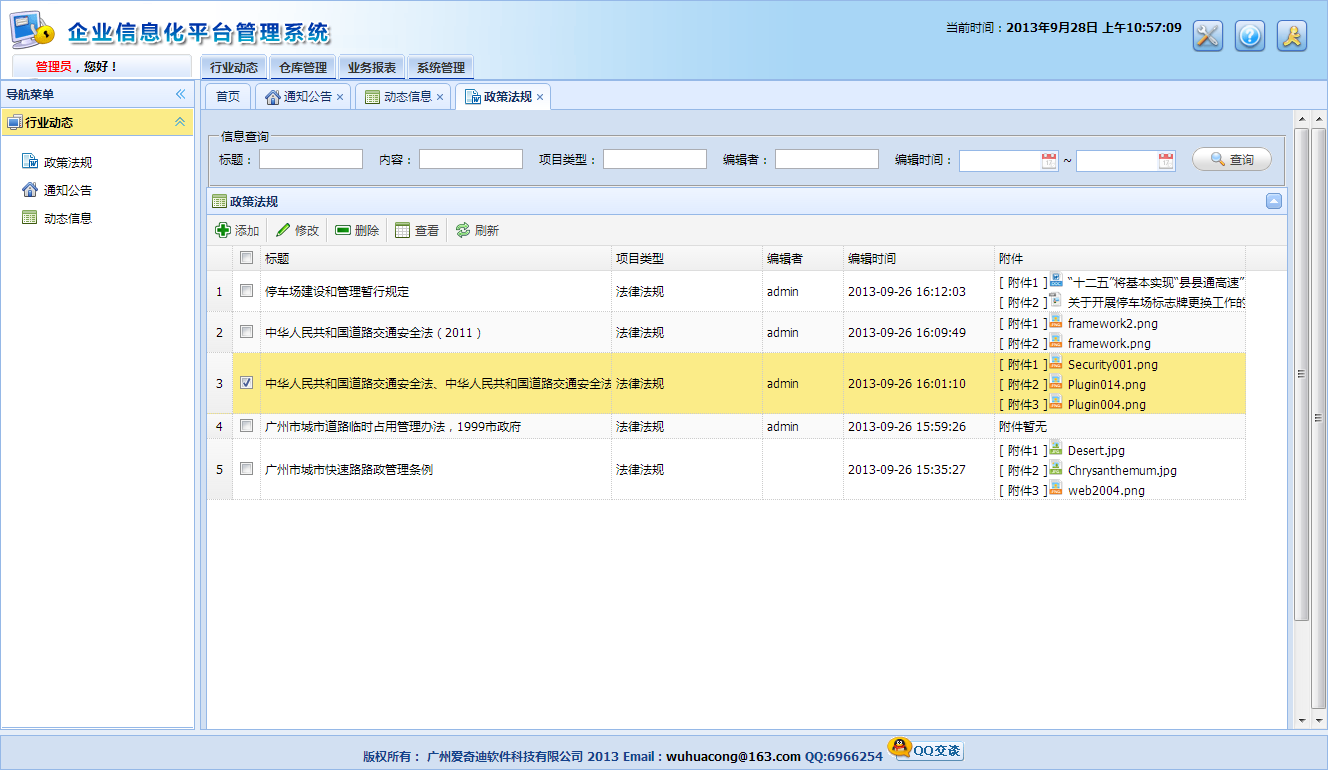
2、控制器方法权限控制
我们知道,对页面的权限控制,可以分为前端控制和后台代码的控制,控制器方法的权限控制属于后台代码的控制。为了方便基类代码的权限控制,我们定义一个权限控制键的类,用来记录通用的增加、修改、删除、查看、列表、导出等传统控制元素,代码如下所示。
/// <summary>
///定义常用功能的控制ID,方便基类控制器对用户权限的控制/// </summary>
[DataContract]
[Serializable]public classAuthorizeKey
{#region 常规功能控制ID
/// <summary>
///新增记录的功能控制ID/// </summary>
public string InsertKey { get; set; }/// <summary>
///更新记录的功能控制ID/// </summary>
public string UpdateKey { get; set; }/// <summary>
///删除记录的功能控制ID/// </summary>
public string DeleteKey { get; set; }/// <summary>
///查看列表的功能控制ID/// </summary>
public string ListKey { get; set; }/// <summary>
///查看明细的功能控制ID/// </summary>
public string ViewKey { get; set; }/// <summary>
///导出记录的功能控制ID/// </summary>
public string ExportKey { get; set; }#endregion
#region 常规权限判断
/// <summary>
///判断是否具有插入权限/// </summary>
public bool CanInsert { get; set; }/// <summary>
///判断是否具有更新权限/// </summary>
public bool CanUpdate { get; set; }/// <summary>
///判断是否具有删除权限/// </summary>
public bool CanDelete { get; set; }/// <summary>
///判断是否具有列表权限/// </summary>
public bool CanList { get; set; }/// <summary>
///判断是否具有查看权限/// </summary>
public bool CanView { get; set; }/// <summary>
///判断是否具有导出权限/// </summary>
public bool CanExport { get; set; }#endregion
/// <summary>
///默认构造函数/// </summary>
publicAuthorizeKey() { }/// <summary>
///常用构造函数/// </summary>
public AuthorizeKey(string insert, string update, string delete, string view = "")
{this.InsertKey =insert;this.UpdateKey =update;this.DeleteKey =delete;this.ViewKey =view;
}
}有了这个实体类,我们就可以在控制器的基类
BaseController
里面实现一些控制逻辑了。首先我们在控制器每次执行方法前,都对权限进行一个转换,并把控制键存储到ViewBage里面,方便前端页面的控制,如下代码所示。
/// <summary>
///重新基类在Action执行之前的事情/// </summary>
/// <param name="filterContext">重写方法的参数</param>
protected override voidOnActionExecuting(ActionExecutingContext filterContext)
{base.OnActionExecuting(filterContext);//得到用户登录的信息
CurrentUser = Session["UserInfo"] asUserInfo;if (CurrentUser == null)
{
Response.Redirect("/Login/Index");//如果用户为空跳转到登录界面
}//设置授权属性,然后赋值给ViewBag保存
ConvertAuthorizedInfo();
ViewBag.AuthorizeKey =AuthorizeKey;
}其中ConvertAuthorizedInfo()函数是验证登陆用户是否具有相应的权限的。
/// <summary>
///对AuthorizeKey对象里面的操作权限进行赋值,用于页面判断/// </summary>
protected virtual voidConvertAuthorizedInfo()
{//判断用户权限
AuthorizeKey.CanInsert =HasFunction(AuthorizeKey.InsertKey);
AuthorizeKey.CanUpdate=HasFunction(AuthorizeKey.UpdateKey);
AuthorizeKey.CanDelete=HasFunction(AuthorizeKey.DeleteKey);
AuthorizeKey.CanView=HasFunction(AuthorizeKey.ViewKey);
AuthorizeKey.CanList=HasFunction(AuthorizeKey.ListKey);
AuthorizeKey.CanExport=HasFunction(AuthorizeKey.ExportKey);
}其中BaseController的控制器基类还定义了判断用户是否有某些权限的逻辑,如果没有没有权限,就会抛出
自定义异常(MyDenyAccessException)
,代码如下。
/// <summary>
///用于检查方法执行前的权限,如果未授权,返回MyDenyAccessException异常/// </summary>
/// <param name="functionId"></param>
protected virtual void CheckAuthorized(stringfunctionId)
{if(!HasFunction(functionId))
{string errorMessage = "您未被授权使用该功能,请重新登录测试或联系管理员进行处理。";throw newMyDenyAccessException(errorMessage);
}
}有了上面的这些逻辑,我们在业务控制器基类(
BusinessController<B, T>
)里面,就可以实现对一些基本操作的API的权限控制了。
/// <summary>
///本控制器基类专门为访问数据业务对象而设的基类/// </summary>
/// <typeparam name="B">业务对象类型</typeparam>
/// <typeparam name="T">实体类类型</typeparam>
public class BusinessController<B, T>: BaseControllerwhere B : class
where T : WHC.Framework.ControlUtil.BaseEntity, new()
{/// <summary>
///插入指定对象到数据库中/// </summary>
/// <param name="info">指定的对象</param>
/// <returns>执行操作是否成功。</returns>
public virtualActionResult Insert(T info)
{//检查用户是否有权限,否则抛出MyDenyAccessException异常
base.CheckAuthorized(AuthorizeKey.InsertKey);bool result = false;if (info != null)
{
result=baseBLL.Insert(info);
}returnContent(result);
}/// <summary>
///更新对象属性到数据库中/// </summary>
/// <param name="info">指定的对象</param>
/// <param name="id">主键ID的值</param>
/// <returns>执行成功返回<c>true</c>,否则为<c>false</c>。</returns>
public virtual ActionResult Update(stringid, FormCollection formValues)
{//检查用户是否有权限,否则抛出MyDenyAccessException异常
base.CheckAuthorized(AuthorizeKey.UpdateKey);
T obj=baseBLL.FindByID(id);if (obj != null)
{//遍历提交过来的数据(可能是实体类的部分属性更新)
foreach (string key informValues.Keys)
{string value =formValues[key];
System.Reflection.PropertyInfo propertyInfo=obj.GetType().GetProperty(key);if (propertyInfo != null)
{try{//obj对象有key的属性,把对应的属性值赋值给它(从字符串转换为合适的类型)//如果转换失败,会抛出InvalidCastException异常
propertyInfo.SetValue(obj, Convert.ChangeType(value, propertyInfo.PropertyType), null);
}catch{ }
}
}
}bool result =baseBLL.Update(obj, id);returnContent(result);
}3、界面元素权限控制
我们从上面那个Web开发框架的主界面图可以看到,里面对于某个特定的业务,增加、修改、、查看、删除等操作都放在了EasyUI的DataGrid工具栏里面了,为了动态控制用户能访问的界面按钮,我们需要结合用户权限集合进行界面呈现,首先我们把ToolBar放到一个层里面进行定义,如下代码所示。
//实现对DataGird控件的绑定操作
function InitGrid(queryData) {
$('#grid').datagrid({ //定位到Table标签,Table标签的ID是grid
url: '/Information/FindWithPager', //指向后台的Action来获取当前用户的信息的Json格式的数据
title: '通知公告',
iconCls:'icon-view',
height:650,
width: function () {return document.body.clientWidth * 0.9 },//自动宽度
nowrap: true,
autoRowHeight:true,
striped:true,
collapsible:true,
pagination:true,
pageSize:50,
pageList: [50, 100, 200],
rownumbers:true,//sortName: 'ID',//根据某个字段给easyUI排序
sortOrder: 'asc',
remoteSort:false,
idField:'ID',
queryParams: queryData,//异步查询的参数
columns: [[
{ field:'ck', checkbox: true }, //选择
{ title: '标题', field: 'Title', width: 350, sortable: true},
{ title:'编辑者', field: 'Editor', width: 80, sortable: true},
{ title:'编辑时间', field: 'EditTime', width: 150, sortable: true},
{ title:'附件', field: 'Attachment_GUID', width: 250, sortable: true}
]],
toolbar:"#gridtoolbar",然后在HTML里面添加gridtoolbar的层定义,作为easyUI的表格控件的工具条。由于使用了HTML辅助类来实现界面控件代码控制生成,因此已经可以达到了界面权限的控制了。使用这种HTML层定义的工具条定义方式,比通过脚本定义的工具条效果少了一个分隔线,其他的都还是一致的。
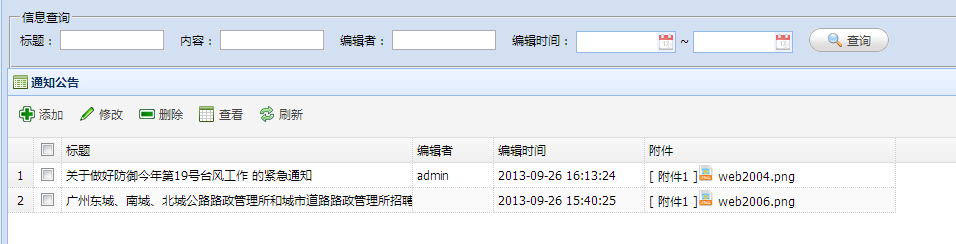
<div id="gridtoolbar" style="padding: 5px; height: auto">
<div style="margin-bottom: 5px">@if (@ViewBag.AuthorizeKey.CanInsert)
{
@Html.ActionLink("添加", null, null, new {onclick="ShowAddDialog()", data_options="iconCls:'icon-add', plain:true", @class = "easyui-linkbutton", href="javascript:void(0)"})
}
@if (@ViewBag.AuthorizeKey.CanUpdate)
{
@Html.ActionLink("修改", null, null, new {onclick="ShowEditOrViewDialog()", data_options="iconCls:'icon-edit', plain:true", @class = "easyui-linkbutton", href="javascript:void(0)"})
}
@if (@ViewBag.AuthorizeKey.CanDelete)
{
@Html.ActionLink("删除", null, null, new {onclick="Delete()", data_options="iconCls:'icon-remove', plain:true", @class = "easyui-linkbutton", href="javascript:void(0)"})
}
@if (@Html.HasFunction("Information/View"))
{
@Html.ActionLink("查看", null, null, new {onclick="ShowEditOrViewDialog('view')", data_options="iconCls:'icon-table', plain:true", @class = "easyui-linkbutton", href="javascript:void(0)"})
}
@Html.ActionLink("刷新", null, null, new {onclick="$('#grid').datagrid('reload');", data_options="iconCls:'icon-reload', plain:true", @class = "easyui-linkbutton", href="javascript:void(0)"})</div>
</div>上面使用了两种方式来判断用户的权限的,一种是使用
这种ViewBag对象的树形进行判断,如下所示。
@if (@ViewBag.AuthorizeKey.CanDelete)
还有一种是使用HTML辅助类的扩展方法进行判断,这种方法适用于一些非常规的权限控制集合的判断,如下所示
@if (@Html.HasFunction("Information/View"))其中HTML辅助类方法是通过扩展静态方法进行实现,代码如下所示。
public static classHtmlHelpers
{public static bool HasFunction(this HtmlHelper helper, stringfunctionId)
{returnPermission.HasFunction(functionId);
}public static boolIsAdmin()
{returnPermission.IsAdmin();
}
}
上面的界面控制方法,是通过控制界面代码的生成与否进行权限控制的,前面我们讲了,通过后台代码的控制器方法也是可以实现控制,而且是抛出自定义的错误,那么我们在使用Ajax方法调用的时候,也可以对这个错误信息进行友好显示,提示用户权限不足,前端页面操作代码如下。
//绑定添加按钮的事件
functionBindAddEvent() {
$("#btnAddOK").click(function() {//判断表单的信息是否通过验证
var validate = $("#ffAdd").form('validate');if (validate == false) {return false;
}var postData = $("#ffAdd").serializeArray();
$.post("/Information/Insert", postData, function(data) {if (data = "true") {//添加成功 1.关闭弹出层,2.刷新DataGird
$.messager.alert("提示", "添加成功");
$("#DivAdd").dialog("close");
$("#grid").datagrid("reload");
$("#ffAdd").form("clear");//本页面的类型为【通知公告】,固定不变
$("#Category").val("通知公告");
}else{
$.messager.alert("提示", "添加失败,请您检查");
}
}).error(function () {
$.messager.alert("提示", "您未被授权使用该功能,请联系管理员进行处理。", 'warning');
});
});
}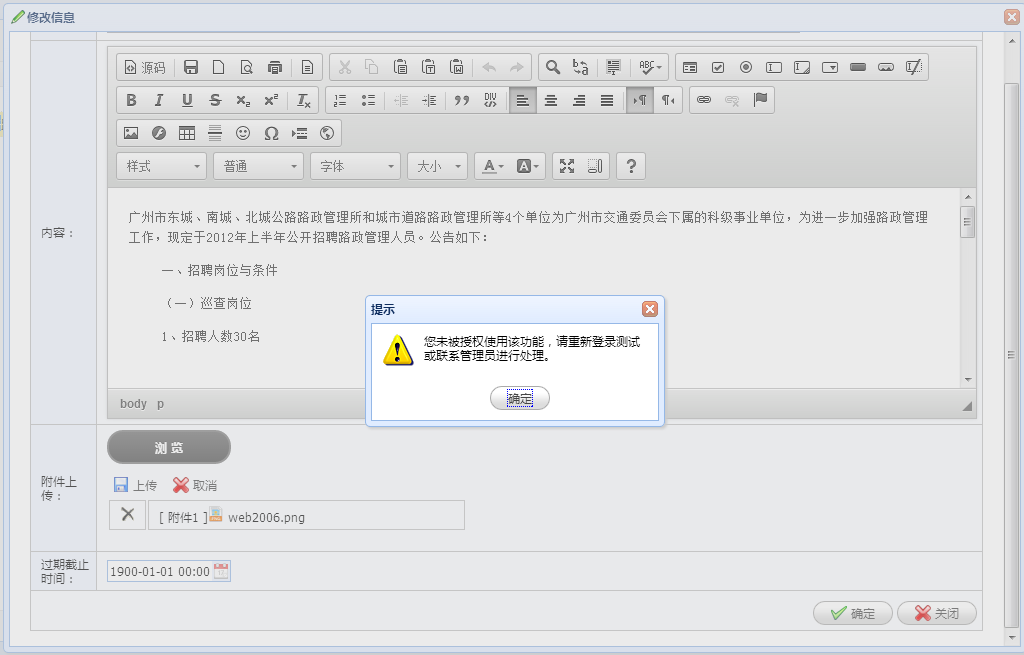
以上就是我对Web开发框架中的权限控制几个方面的思路和代码,希望抛砖引玉,获得大家更好的反馈和支持。
基于MVC4+EasyUI的Web开发框架的系列文章:
基于MVC4+EasyUI的Web开发框架形成之旅--总体介绍
基于MVC4+EasyUI的Web开发框架形成之旅--MVC控制器的设计
基于MVC4+EasyUI的Web开发框架形成之旅--界面控件的使用
基于MVC4+EasyUI的Web开发框架形成之旅--附件上传组件uploadify的使用
基于MVC4+EasyUI的Web开发框架形成之旅--框架总体界面介绍
基于MVC4+EasyUI的Web开发框架形成之旅--基类控制器CRUD的操作
基于MVC4+EasyUI的Web开发框架形成之旅--权限控制
基于MVC4+EasyUI的Web开发框架经验总结(1)-利用jQuery Tags Input 插件显示选择记录
基于MVC4+EasyUI的Web开发框架经验总结(2)- 使用EasyUI的树控件构建Web界面
基于MVC4+EasyUI的Web开发框架经验总结(3)- 使用Json实体类构建菜单数据
基于MVC4+EasyUI的Web开发框架经验总结(4)--使用图表控件Highcharts
基于MVC4+EasyUI的Web开发框架经验总结(5)--使用HTML编辑控件CKEditor和CKFinder
基于MVC4+EasyUI的Web开发框架经验总结(6)--在页面中应用下拉列表的处理
基于MVC4+EasyUI的Web开发框架经验总结(7)--实现省份、城市、行政区三者联动
基于MVC4+EasyUI的Web开发框架经验总结(8)--实现Office文档的预览
基于MVC4+EasyUI的Web开发框架经验总结(9)--在Datagrid里面实现外键字段的转义操作
基于MVC4+EasyUI的Web开发框架经验总结(10)--在Web界面上实现数据的导入和导出
基于MVC4+EasyUI的Web开发框架经验总结(11)--使用Bundles处理简化页面代码
基于MVC4+EasyUI的Web开发框架经验总结(12)--利用Jquery处理数据交互的几种方式
基于MVC4+EasyUI的Web开发框架经验总结(13)--DataGrid控件实现自动适应宽带高度
基于MVC4+EasyUI的Web开发框架经验总结(14)--自动生成图标样式文件和图标的选择操作